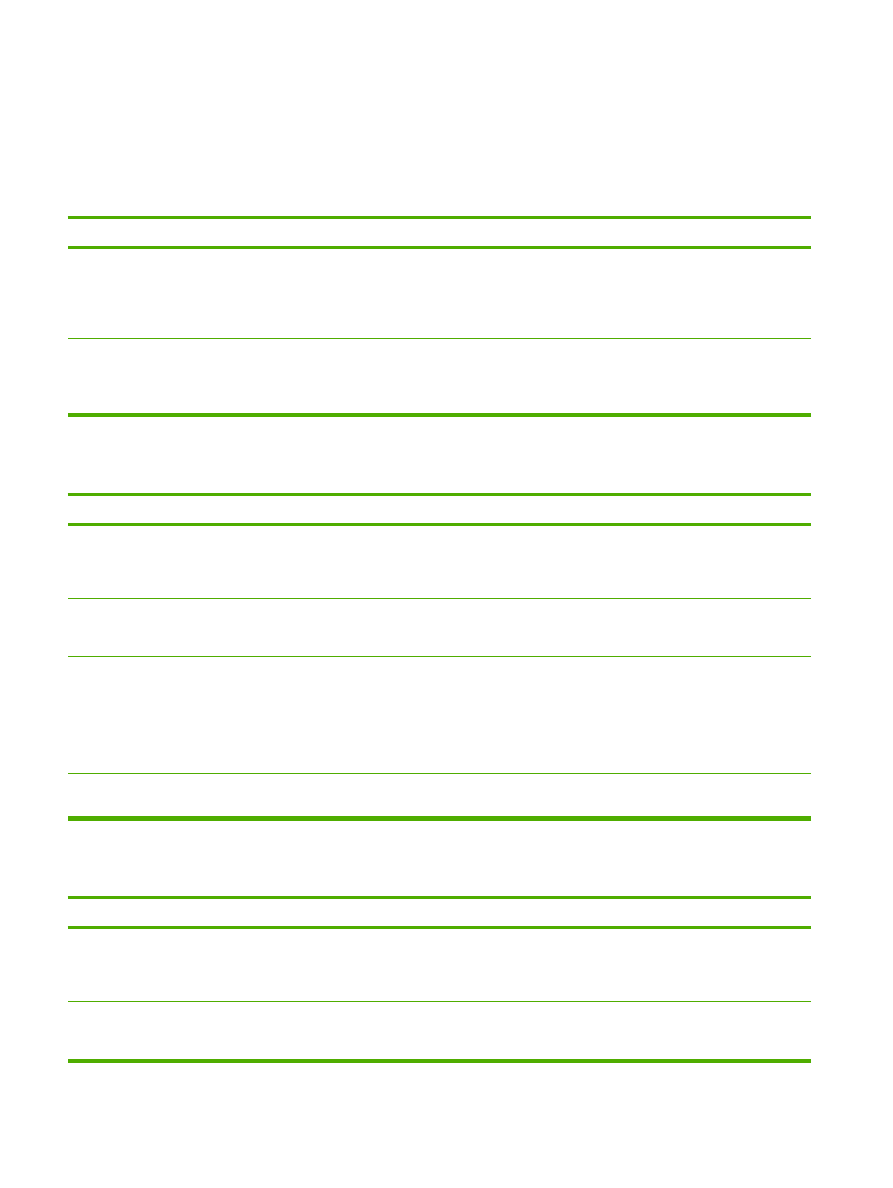
Macintosh’ta sık karşılaşılan sorunlar
Bu bölümde, Mac OS X kullanılırken oluşabilen sorunlar listelenmektedir.
Tablo 7-4
Mac OS X sorunları
Yazıcı sürücüsü Print Center (Baskı Merkezi) veya Printer Setup Utility (Yazıcı Kurulumu Programı) listesinde yok.
Neden
Çözüm
Yazıcı yazılımı yüklenmemiş veya hatalı yüklenmiş olabilir.
Yazıcı PPD'sinin aşağıdaki sabit sürücü klasöründe bulunduğundan
emin olun. Library/Printers/PPDs/Contents/Resources/
<lang>.lproj, burada <lang>, kullandığınız dile ait iki harfli dil
kodudur. Gerekirse, yazılımı yeniden yükleyin. Yönergeler için
Başlangıç Kılavuzu'na bakın.
PostScript Yazıcı Tanımı (PPD) dosyası bozuk.
PPD dosyasını aşağıdaki sabit disk klasöründen silin: Library/
Printers/PPDs/Contents/Resources/<lang>.lproj,
burada <lang>, kullandığınız dile ait iki harfli dil kodudur. Yazılımı
yeniden yükleyin. Yönergeler için Başlangıç Kılavuzu'na bakın.
Yazıcı adı, IP adresi veya Rendezvous ya da Bonjours ana bilgisayar adı, Print Center (Baskı Merkezi) veya Printer Setup Utility'deki
(Yazıcı Kurulumu Programı) yazıcı listesinde görüntülenmiyor.
Neden
Çözüm
Yazıcı hazır olmayabilir.
Kabloların doğru biçimde bağlandığından, yazıcının açık olduğundan
ve hazır ışığının yandığından emin olun. Bir USB veya Ethernet hub
üzerinden bağlanıyorsanız, bilgisayara doğrudan bağlanmayı veya
farklı bir port kullanmayı deneyin.
Yanlış bağlantı türü seçilmiş olabilir.
Yazıcı ile bilgisayar arasında varolan bağlantının türüne bağlı olarak,
USB, IP Printing veya Rendezvous ya da Bonjour'un seçildiğinden
emin olun.
Yazıcı adı, IP adresi veya Rendezvous ya da Bonjours ana bilgisayar
adı yanlış.
Yazıcı adı, IP adresi veya Rendezvous ya da Bonjours ana bilgisayar
adını kontrol etmek için bir yapılandırma sayfası yazdırın.
Yapılandırma sayfasındaki adın, IP adresinin veya Rendezvous ya
da Bonjours ana bilgisayar adının, Baskı Merkezi'ndeki veya Yazıcı
Kurulumu Programı'ndaki yazıcı adıyla, IP adresiyle veya
Rendezvous ya da Bonjours ana bilgisayar adıyla eşleştiğinden emin
olun.
Arabirim kablosu arızalı veya düşük kaliteli olabilir.
Arabirim kablosunu değiştirin. Yüksek kaliteli kablo kullanmaya dikkat
edin.
Yazıcı sürücüsü, Print Center (Baskı Merkezi) veya Printer Setup Utility'de (Yazıcı Kurulumu Programı), seçmiş olduğunuz yazıcıyı
otomatik olarak kurmuyor.
Neden
Çözüm
Yazıcı hazır olmayabilir.
Kabloların doğru biçimde bağlandığından, yazıcının açık olduğundan
ve hazır ışığının yandığından emin olun. Bir USB veya Ethernet hub
üzerinden bağlanıyorsanız, bilgisayara doğrudan bağlanmayı veya
farklı bir port kullanmayı deneyin.
Yazıcı yazılımı yüklenmemiş veya hatalı yüklenmiş olabilir.
Yazıcı PPD'sinin aşağıdaki sabit sürücü klasöründe bulunduğundan
emin olun. Library/Printers/PPDs/Contents/Resources/
<lang>.lproj, burada <lang>, kullandığınız dile ait iki harfli dil
82
Bölüm 7 Sorun çözme
TRWW
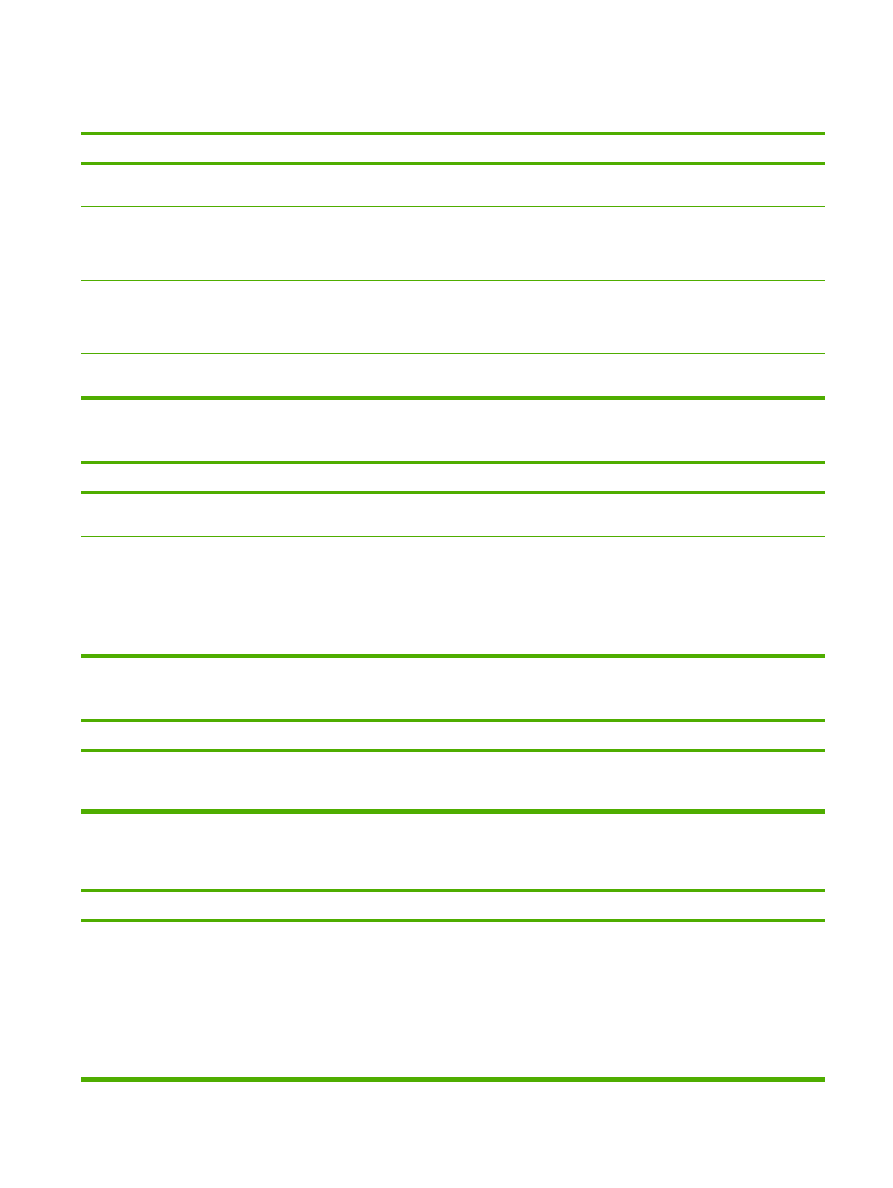
Yazıcı sürücüsü, Print Center (Baskı Merkezi) veya Printer Setup Utility'de (Yazıcı Kurulumu Programı), seçmiş olduğunuz yazıcıyı
otomatik olarak kurmuyor.
Neden
Çözüm
kodudur. Gerekirse, yazılımı yeniden yükleyin. Yönergeler için
Başlangıç Kılavuzu'na bakın.
PostScript Yazıcı Tanımı (PPD) dosyası bozuk.
PPD dosyasını aşağıdaki sabit disk klasöründen silin: Library/
Printers/PPDs/Contents/Resources/<lang>.lproj,
burada <lang>, kullandığınız dile ait iki harfli dil kodudur. Yazılımı
yeniden yükleyin. Yönergeler için Başlangıç Kılavuzu'na bakın.
Yazıcı hazır olmayabilir.
Kabloların doğru biçimde bağlandığından, yazıcının açık olduğundan
ve hazır ışığının yandığından emin olun. Bir USB veya Ethernet hub
üzerinden bağlanıyorsanız, bilgisayara doğrudan bağlanmayı veya
farklı bir port kullanmayı deneyin.
Arabirim kablosu arızalı veya düşük kaliteli olabilir.
Arabirim kablosunu değiştirin. Yüksek kaliteli kablo kullanmaya dikkat
edin.
Yazdırma işi istediğiniz yazıcıya gönderilmedi.
Neden
Çözüm
Yazdırma kuyruğu durdurulmuş olabilir.
Yazdırma kuyruğunu yeniden başlatın. Print monitor'u (baskı
gözlem) açın ve Start Jobs'u (İşleri Başlat) seçin.
Yazıcı adı veya IP adresi yanlış. Gönderdiğiniz baskı işini aynı veya
benzer bir ada, IP adresine veya Rendezvous ya da Bonjours ana
bilgisayar adına sahip başka bir yazıcı almış olabilir.
Yazıcı adı, IP adresi veya Rendezvous ya da Bonjours ana bilgisayar
adını kontrol etmek için bir yapılandırma sayfası yazdırın.
Yapılandırma sayfasındaki adın, IP adresinin veya Rendezvous ya
da Bonjours ana bilgisayar adının, Baskı Merkezi'ndeki veya Yazıcı
Kurulumu Programı'ndaki yazıcı adıyla, IP adresiyle veya
Rendezvous ya da Bonjours ana bilgisayar adıyla eşleştiğinden emin
olun.
Başka bir USB kartından baskı yapılamıyor.
Neden
Çözüm
Bu hata, USB yazıcıları yazılımı yüklü olmadığı zaman oluşur.
Başka bir USB kartı eklediğinizde, Apple USB Adapter Card Support
yazılımını yüklemeniz gerekebilir. Yazılımın en son sürümü Apple
Web sitesinde bulunabilir.
Bir USB kablosuyla bağlandığında, sürücü seçildikten sonra yazıcı Baskı Merkezi'nde veya Yazıcı Kurulumu Programı'nda
görüntülenmiyor.
Neden
Çözüm
Bu sorun bir yazılım veya donanım bileşeninden kaynaklanır.
Yazılım sorunlarını giderme
●
Macintosh bilgisayarınızın USB'yi destekleyip desteklemediğini
denetleyin.
●
Macintosh işletim sisteminizin Mac OS X v10.2 veya üstü
olduğundan emin olun.
●
Macintosh'unuzda Apple'dan sağlanan uygun USB yazılımı
bulunduğundan emin olun.
Tablo 7-4
Mac OS X sorunları (devam)
TRWW
Macintosh’ta sık karşılaşılan sorunlar
83
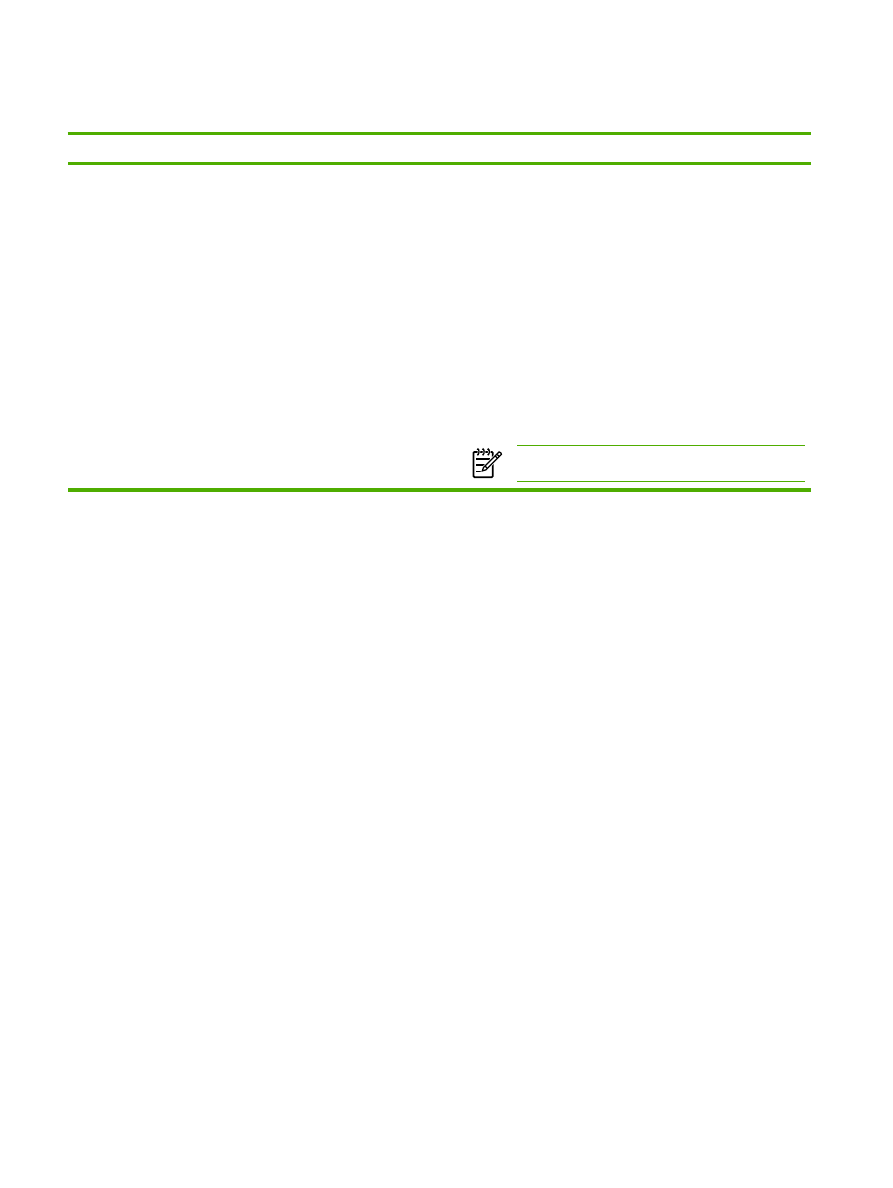
Bir USB kablosuyla bağlandığında, sürücü seçildikten sonra yazıcı Baskı Merkezi'nde veya Yazıcı Kurulumu Programı'nda
görüntülenmiyor.
Neden
Çözüm
Donanım sorunlarını giderme
●
Yazıcının açık olup olmadığını denetleyin.
●
USB kablosunun doğru takıldığından emin olun.
●
Yüksek hızlı doğru USB kablosunu kullanıp kullanmadığınızı
denetleyin.
●
Bağlantı zincirinden güç çeken çok sayıda USB aygıtınız
olmamasına dikkat edin. Bağlantı zincirindeki tüm aygıtların
bağlantısını kesin ve kabloyu doğrudan ana bilgisayardaki USB
bağlantı noktasına takın.
●
Zincirin aynı sırasında güç kullanmayan ikiden fazla USB hub
bağlı olup olmadığını denetleyin. Bağlantı zincirindeki tüm
aygıtların bağlantısını kesin ve kabloyu doğrudan ana
bilgisayardaki USB bağlantı noktasına takın.
Not
iMac klavyesi güç kullanmayan bir USB hub'ıdır.
Tablo 7-4
Mac OS X sorunları (devam)
84
Bölüm 7 Sorun çözme
TRWW